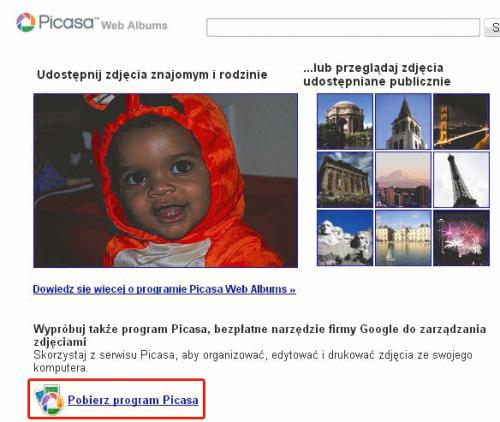Pokaż, gdzie byłeś
 Zdjęcia z wakacji publikujemy zazwyczaj w jeden z tradycyjnych sposobów: tworzymy internetową galerię, wysyłamy pliki e-mailem lub pokazujemy je na portalu społecznościowym. Znajomi oczywiście przejrzą szybko kilka fotografii, czasami skomentują obrazek i... zapomną. Większość z nich nawet nie zada sobie trudu, aby zobaczyć, gdzie się wybraliśmy, jaki to rejon Polski czy świata. Jak zatem przedstawić swoją podróż w bardziej interesujący sposób? Wystarczy wykorzystać możliwość geotagowania zdjęć, mapy Google i bezpłatne narzędzia. Pokazujemy, jak to zrobić.
Zdjęcia z wakacji publikujemy zazwyczaj w jeden z tradycyjnych sposobów: tworzymy internetową galerię, wysyłamy pliki e-mailem lub pokazujemy je na portalu społecznościowym. Znajomi oczywiście przejrzą szybko kilka fotografii, czasami skomentują obrazek i... zapomną. Większość z nich nawet nie zada sobie trudu, aby zobaczyć, gdzie się wybraliśmy, jaki to rejon Polski czy świata. Jak zatem przedstawić swoją podróż w bardziej interesujący sposób? Wystarczy wykorzystać możliwość geotagowania zdjęć, mapy Google i bezpłatne narzędzia. Pokazujemy, jak to zrobić.

Przegraj zdjęcia z aparatu cyfrowego na dysk twardy w komputerze lub przygotuj folder z fotografiami, które chcesz wykorzystać.

Pobierz i zainstaluj darmowe programy Google Earth (http://earth.google.com/intl/pl/) i Google Picasa (http://picasaweb.google.com) – patrz warsztat „Instalacja programów...”. Jeżeli masz wspomniane aplikacje, przejdź od razu do kroku 3 i zacznij tagować zdjęcia.

Otaguj zdjęcia przed umieszczeniem ich na mapie – patrz warsztat „Geotagowanie zdjęć”. Dzięki takiemu rozwiązaniu fotografie przetrzymywane na dysku będą już zawsze oznaczone współrzędnymi geograficznymi.

Osadź zdjęcia na mapie, dokładnie w miejscach, w których były wykonane – patrz warsztat „Publikowanie fotografii online”. Odwiedzone miejsca będą wskazane na mapie przez miniatury zdjęć. Możesz je także opublikować.

Otwórz stronę http://earth.google.com/intl/pl/. Kliknij przycisk Pobierz Google Earth 5, zaakceptuj licencję, a następnie zapisz aplikację na dysku twardym. Uruchom instalator, klikając ikonę googleupdate. Na ekranie zobaczysz okno programu instalacyjnego Google Earth.
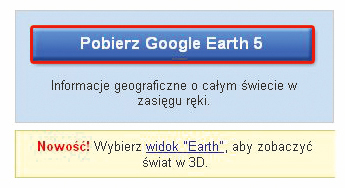


Poczekaj, aż aplikacja pobierze z internetu niezbędne składniki. Może to potrwać kilka minut (zależnie od prędkości połączenia). O zaawansowaniu operacji informuje pasek postępu. Po zakończeniu program Google Earth uruchomi się automatycznie.

Zainstaluj teraz program Google Picasa. Otwórz stronę http://picasaweb.google.com i kliknij odnośnik Pobierz program Picasa. Zapisz plik instalacyjny na dysku twardym. Uruchom instalator, ikona picasa36-setup.exe, kliknij kolejno przycisk Zgadzam się, Zainstaluj i Zakończ. Program uruchomi się automatycznie. Możesz przejść do następnego warsztatu i rozpocząć geotagowanie zdjęć oraz osadzanie ich na mapie.